- Bán hàng trực tuyến
-
Địa Chỉ: Tin Học Anh Phát - 209/1 quốc lộ 13, P.26, Q. Bình Thạnh, Hồ Chí Minh, Việt Nam
Địa Chỉ 2: Tin Học Anh Phát - 77/4 Trần Quang Diệu, Phường Phan Rang, Khánh Hoà, Việt Nam -
 Tin nổi bật
Tin nổi bật
Tải VPN cho PC, Mac, Chrome, iPhone & Android: Hướng dẫn Cài đặt & Sử dụng Nhanh nhất 2025
Có bao giờ bạn cảm thấy bất an khi kết nối vào Wi-Fi công cộng ở quán cà phê, hay bực bội vì không thể xem một series phim yêu thích chỉ vì rào cản địa lý? Trong thế giới số luôn kết nối, việc bảo vệ dữ liệu cá nhân và tự do truy cập thông tin đã trở thành một nhu cầu thiết yếu. Để hiểu rõ hơn VPN là gì, bạn có thể hình dung nó như một tấm khiên bảo mật và chiếc chìa khóa vạn năng mà bạn đang tìm kiếm.


Bài viết này của Tin Học Anh Phát là hướng dẫn toàn tập, sẽ đồng hành cùng bạn từ A-Z trong việc lựa chọn, tải VPN cho PC, Mac, điện thoại và thậm chí cả trình duyệt Chrome. Chúng tôi cam kết cung cấp những hướng dẫn chi tiết nhất, đi kèm hình ảnh minh họa rõ ràng để bất kỳ ai, kể cả người mới bắt đầu, cũng có thể cài đặt và sử dụng thành công ngay từ lần đầu tiên. Hãy cùng khám phá cách làm chủ công nghệ mạnh mẽ này!

Nội dung chính
- ✅ Lợi ích chính khi dùng VPN cho PC và các thiết bị khác
- 🌟 Tiêu chí chọn dịch vụ VPN uy tín & Cảnh báo về VPN miễn phí
- 💻 Hướng dẫn cài VPN cho máy tính Windows (PC & Laptop)
- 🍏 Các bước cài đặt VPN for Mac (MacBook & iMac) đơn giản nhất
- 📱 Hướng dẫn cài đặt VPN trên iPhone và VPN Android
- 🌐 Cách thêm VPN Chrome Extension vào trình duyệt
- 📊 So sánh chuyên sâu: 1.1.1.1 VPN PC và các lựa chọn trả phí
- ⚠️ Phân tích rủi ro và lợi ích thực sự của Free VPN Chrome
- ❓ Câu hỏi thường gặp khi tải VPN cho PC và các thiết bị khác
Lợi ích chính khi dùng VPN cho PC và các thiết bị khác
Trước khi đi sâu vào các bước kỹ thuật, việc hiểu rõ "Tại sao tôi nên dùng VPN?" là vô cùng quan trọng. Một khi nắm được những giá trị cốt lõi, bạn sẽ nhận thấy đây là một khoản đầu tư xứng đáng cho sự an toàn và tự do số của mình.
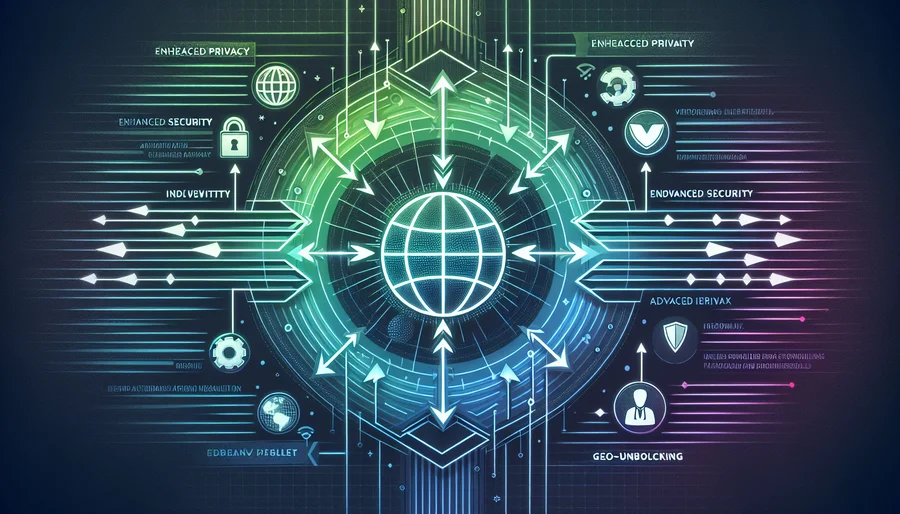
- Bảo mật & Mã hóa tuyệt đối: VPN tạo ra một "đường hầm mã hóa riêng tư" giữa thiết bị của bạn và internet. Toàn bộ dữ liệu truyền đi (mật khẩu, thông tin ngân hàng, tin nhắn) đều được bảo vệ, khiến tin tặc không thể đọc được, ngay cả khi bạn đang dùng Wi-Fi công cộng không an toàn ở sân bay hay quán nước.

- Quyền riêng tư và ẩn danh: VPN che giấu địa chỉ IP thật của bạn, thay thế bằng địa chỉ IP của máy chủ VPN. Điều này giúp bạn như "tàng hình" trên không gian mạng. Nhà quảng cáo, nhà cung cấp dịch vụ Internet (ISP) sẽ không thể theo dõi hoạt động trực tuyến để thu thập dữ liệu hay hiển thị quảng cáo đeo bám.
- Vượt qua mọi giới hạn địa lý: Đây là một trong những tính năng hấp dẫn nhất. Bạn có thể "dịch chuyển" vị trí ảo của mình đến bất kỳ quốc gia nào có máy chủ VPN. Điều này cho phép bạn:

- Xem toàn bộ thư viện phim của Netflix Mỹ, Hulu, HBO Max.

- Truy cập các trang web, dịch vụ tin tức bị chặn tại khu vực của bạn. Để làm điều này hiệu quả, bạn cần các loại VPN Fake IP tốt nhất có máy chủ tại quốc gia mong muốn.
- Chơi game trên các máy chủ quốc tế với ping ổn định hơn. Việc sử dụng một VPN chơi game tốt nhất sẽ cải thiện đáng kể trải nghiệm trên các dàn máy tính chơi game cấu hình cao.
- Mua sắm hoặc đăng ký các dịch vụ trực tuyến với giá tốt hơn từ các khu vực khác.

- Xem toàn bộ thư viện phim của Netflix Mỹ, Hulu, HBO Max.
Tiêu chí chọn dịch vụ VPN uy tín & Cảnh báo về VPN miễn phí
Thị trường VPN vô cùng đa dạng, từ miễn phí đến trả phí. Tuy nhiên, bạn cần hết sức cẩn trọng, đặc biệt là với các dịch vụ miễn phí. Để chọn lựa đúng đắn, việc tham khảo các bài so sánh VPN là rất cần thiết.
⚠️ Cảnh báo quan trọng về VPN Miễn Phí
Hãy luôn ghi nhớ câu nói kinh điển: "Nếu bạn không trả tiền cho sản phẩm, bạn chính là sản phẩm." Các dịch vụ free vpn chrome hay ứng dụng miễn phí phải kiếm tiền bằng cách nào đó, và thường là:
- Bán dữ liệu duyệt web của bạn cho các nhà quảng cáo.
- Hiển thị quảng cáo xâm nhập, đôi khi chứa mã độc.
- Giới hạn tốc độ và dung lượng, khiến trải nghiệm rất tệ.
- Sử dụng các giao thức bảo mật yếu, dễ bị tấn công.
Dù vậy, vẫn có một số lựa chọn an toàn. Bạn có thể tham khảo danh sách top VPN miễn phí tốt nhất đã được kiểm chứng để có lựa chọn an toàn hơn.
Để đảm bảo an toàn tuyệt đối, hãy lựa chọn một dịch vụ VPN trả phí uy tín dựa trên các tiêu chí vàng sau:
- Chính sách không ghi nhật ký (No-logs Policy): Yếu tố sống còn, đảm bảo nhà cung cấp VPN không lưu trữ bất kỳ thông tin nào về hoạt động trực tuyến của bạn.
- Giao thức mã hóa mạnh mẽ: Ưu tiên các dịch vụ hỗ trợ giao thức hiện đại như OpenVPN và WireGuard.
- Tính năng Kill Switch: Một "cầu dao tự động". Nếu kết nối VPN bị ngắt, Kill Switch sẽ lập tức ngắt toàn bộ kết nối internet để IP thật không bị lộ ra ngoài.
- Số lượng máy chủ và quốc gia đa dạng: Càng nhiều máy chủ, bạn càng có nhiều lựa chọn thay đổi vị trí ảo và tốc độ kết nối sẽ ổn định hơn.
Hướng dẫn cài VPN cho máy tính Windows (PC & Laptop)
Đây là hướng dẫn chi tiết nhất để bạn có thể tự tay cài vpn cho máy tính chạy hệ điều hành Windows. Chúng tôi sẽ lấy ví dụ với 1.1.1.1 (WARP) của Cloudflare vì tính đơn giản, phổ biến và phù hợp cho người mới bắt đầu.
Bước 1: Chọn và tải vpn cho pc từ trang chủ chính thức
Luôn truy cập trang web chính thức của nhà cung cấp để tải vpn cho pc. Điều này đảm bảo bạn nhận được tệp cài đặt sạch, không chứa virus. Với 1.1.1.1, bạn hãy truy cập trang 1.1.1.1 của Cloudflare.
Minh họa: Hình ảnh trang chủ của 1.1.1.1 với nút tải cho Windows được khoanh đỏ.
Bước 2: Hướng dẫn cài đặt và thiết lập 1111 vpn pc
Sau khi tải về file .exe, bạn chỉ cần thực hiện các thao tác đơn giản sau:
- Nhấp đúp vào tệp vừa tải về để khởi chạy trình cài đặt.
- Một cửa sổ cài đặt sẽ hiện ra. Bạn chỉ cần nhấn Next.
- Chấp nhận các điều khoản dịch vụ bằng cách nhấn Install. Quá trình cài đặt sẽ tự động diễn ra trong vài giây.
Minh họa: Ảnh chụp màn hình từng bước: cửa sổ chào mừng, cửa sổ điều khoản, và thanh tiến trình cài đặt.
Bước 3: Bắt đầu sử dụng vpn cho pc của bạn
Khi cài đặt hoàn tất, ứng dụng sẽ tự khởi động và nằm ở khay hệ thống.
- Mở ứng dụng 1.1.1.1 từ thanh công cụ (thường ở góc dưới bên phải màn hình).
- Giao diện cực kỳ tối giản với một công tắc lớn. Bạn chỉ cần gạt công tắc này sang Connected.
- Khi công tắc chuyển màu và hiển thị "Your Internet is private", bạn đã kết nối VPN thành công cho chiếc vpn cho laptop hoặc PC của mình.
Minh họa: Ảnh chụp giao diện ứng dụng 1.1.1.1 trước và sau khi nhấn nút kết nối.
Các bước cài đặt VPN for Mac (MacBook & iMac) đơn giản nhất
Đối với người dùng hệ sinh thái Apple, việc cài đặt vpn for mac cũng vô cùng trực quan và an toàn.
Tìm và tải ứng dụng vpn for mac
- Cách 1 (Khuyến nghị): Mở Mac App Store, tìm kiếm tên nhà cung cấp VPN bạn đã chọn (ví dụ: NordVPN, ExpressVPN) và nhấn Get > Install. Đây là cách an toàn và đơn giản nhất.
- Cách 2: Tải tệp
.dmgtrực tiếp từ trang web của nhà cung cấp. Sau khi tải về, mở tệp và kéo biểu tượng ứng dụng vào thư mục Applications.
Minh họa: Ảnh chụp màn hình tìm kiếm VPN trên Mac App Store và ảnh minh họa kéo-thả ứng dụng vào thư mục Applications.
Cấp quyền và kết nối nhanh với vpn for mac
- Mở ứng dụng từ thư mục Applications hoặc Launchpad.
- Lần đầu tiên chạy, ứng dụng sẽ yêu cầu bạn cấp quyền thêm cấu hình VPN vào hệ thống. Hãy nhập mật khẩu máy Mac của bạn và nhấn Allow.
- Sau khi cấp quyền, bạn chỉ cần đăng nhập tài khoản (nếu là dịch vụ trả phí) và nhấn nút kết nối là xong!
Hướng dẫn cài đặt VPN trên iPhone và VPN Android
Bảo vệ thiết bị di động là cực kỳ quan trọng, đặc biệt khi chúng thường xuyên kết nối với các mạng Wi-Fi công cộng tiềm ẩn rủi ro.
Cách cài đặt vpn trên iphone (iOS) qua App Store
- Mở App Store trên iPhone của bạn.
- Sử dụng thanh tìm kiếm và gõ tên ứng dụng VPN bạn muốn cài.
- Nhấn nút Nhận (Get) hoặc biểu tượng đám mây để tải về. Bạn có thể cần xác thực bằng Face ID, Touch ID hoặc mật khẩu Apple ID.
- Mở ứng dụng sau khi tải xong. Khi bạn nhấn kết nối lần đầu, một thông báo của iOS sẽ hiện lên yêu cầu "Add VPN Configuration" (Thêm cấu hình VPN). Hãy nhấn Allow.
- Vậy là xong! Biểu tượng [VPN] sẽ xuất hiện trên thanh trạng thái mỗi khi bạn kết nối thành công.
Minh họa: Các bước trên màn hình iPhone: tìm kiếm App Store, pop-up "Add VPN Configuration", và biểu tượng VPN trên thanh trạng thái.
Quy trình cài đặt vpn android từ Google Play
- Mở Google Play Store trên điện thoại Android.
- Tìm kiếm tên ứng dụng vpn android mà bạn đã chọn.
- Nhấn nút Cài đặt (Install) và chờ quá trình hoàn tất.
- Mở ứng dụng. Tương tự iOS, khi bạn nhấn kết nối lần đầu, một pop-up của hệ điều hành Android sẽ hiện ra với tiêu đề "Yêu cầu kết nối" (Connection Request). Hãy nhấn OK.
- Từ giờ, bạn có thể bật/tắt VPN một cách nhanh chóng ngay từ ứng dụng hoặc thanh thông báo.
Minh họa: Các bước trên màn hình Android: tìm kiếm Google Play, pop-up "Yêu cầu kết nối", và thông báo kết nối trong thanh thông báo.
Cách thêm VPN Chrome Extension vào trình duyệt
Nếu bạn chỉ cần bảo vệ và thay đổi vị trí cho các hoạt động bên trong trình duyệt Google Chrome, sử dụng một tiện ích mở rộng (extension) là lựa chọn nhanh gọn và tiện lợi.
Tìm và cài đặt vpn chrome extension từ Cửa hàng Chrome
- Mở trình duyệt Google Chrome trên máy tính.
- Truy cập vào Cửa hàng Chrome trực tuyến (Chrome Web Store).
- Sử dụng ô tìm kiếm và gõ tên dịch vụ VPN mà bạn tin dùng.
- Chọn tiện ích chính thức từ nhà cung cấp và nhấn vào nút "Thêm vào Chrome".
- Một pop-up xác nhận sẽ hiện ra, hãy nhấn "Thêm tiện ích".
Minh họa: Ảnh chụp các bước tìm kiếm và thêm một vpn chrome extension từ cửa hàng.
Hướng dẫn cách đổi vpn trên chrome chỉ với vài cú nhấp chuột
- Sau khi cài đặt, biểu tượng của vpn chrome extension sẽ xuất hiện ở góc trên bên phải trình duyệt. Nếu không thấy, hãy nhấp vào biểu tượng mảnh ghép puzzle (🧩) và ghim tiện ích đó ra ngoài.
- Nhấp vào biểu tượng VPN để mở cửa sổ tiện ích.
- Đăng nhập vào tài khoản của bạn (nếu là dịch vụ trả phí).
- Giờ đây, bạn có thể bật/tắt kết nối và quan trọng nhất là chọn một quốc gia khác từ danh sách để đổi vpn trên chrome. Vị trí của bạn sẽ được thay đổi ngay lập tức chỉ trong trình duyệt này.
Giờ bạn đã nắm vững cách cài đặt, để tìm hiểu sâu hơn về hướng dẫn sử dụng VPN từ A-Z bao gồm cách khắc phục các lỗi thường gặp, hãy xem bài viết chi tiết của chúng tôi.
Minh họa: Ảnh chụp cách nhấp vào biểu tượng tiện ích, giao diện chọn quốc gia.
So sánh chuyên sâu: 1.1.1.1 VPN PC và các lựa chọn trả phí
Nhiều người dùng bắt đầu với 1111 vpn pc vì nó miễn phí và đến từ thương hiệu uy tín Cloudflare. Tuy nhiên, điều quan trọng là phải hiểu rõ bản chất của nó không phải là một VPN truyền thống.
| Tính năng | 1.1.1.1 (WARP) | VPN Trả Phí (Ví dụ: NordVPN, ExpressVPN) |
|---|---|---|
| Mục đích chính | Tăng tốc & bảo mật truy vấn DNS. | Bảo mật toàn diện, ẩn danh, vượt rào cản. |
| Ẩn địa chỉ IP | Không, chỉ che giấu một phần. | Có, ẩn hoàn toàn IP thật của bạn. |
| Chọn vị trí máy chủ | Không | Có, hàng chục đến hàng trăm quốc gia. |
| Vượt giới hạn địa lý | Không hiệu quả. | Rất hiệu quả, là tính năng chính. |
| Bảo mật | Mã hóa truy vấn DNS. | Mã hóa toàn bộ lưu lượng internet. |
Kết luận: Hãy dùng 1.1.1.1 như một công cụ tuyệt vời để tăng tốc độ truy cập web và ngăn ISP theo dõi các trang bạn truy cập. Nhưng nếu bạn cần sự riêng tư tuyệt đối, ẩn danh hoàn toàn và khả năng vượt rào cản địa lý, việc mua VPN giá rẻ hoặc cao cấp là lựa chọn bắt buộc.
Phân tích rủi ro và lợi ích thực sự của Free VPN Chrome
Chúng ta đã cảnh báo ở trên, nhưng hãy phân tích sâu hơn về những dịch vụ này.
- Lợi ích (có vẻ có): Không tốn chi phí, cài đặt nhanh chóng cho các nhu cầu cơ bản.
- Rủi ro (thực sự):
- Mô hình kinh doanh đáng ngờ: Các dịch vụ free vpn chrome thường thu thập lịch sử duyệt web của bạn và bán cho các công ty quảng cáo.
- Bảo mật yếu kém: Nhiều VPN miễn phí dùng giao thức mã hóa lỗi thời, dễ bị bẻ khóa, thậm chí chứa phần mềm độc hại.
- Giới hạn khắc nghiệt: Bạn sẽ phải đối mặt với tốc độ cực chậm, giới hạn dung lượng hàng tháng (ví dụ 500MB), và chỉ có vài máy chủ quá tải để lựa chọn.
Lời khuyên: Chỉ nên cân nhắc sử dụng VPN miễn phí cho các tác vụ không quan trọng, không yêu cầu đăng nhập thông tin nhạy cảm và trong thời gian rất ngắn.
Câu hỏi thường gặp khi tải VPN cho PC và các thiết bị khác
Sử dụng vpn cho laptop ở Việt Nam có hợp pháp không?
Có. Tại Việt Nam, việc sử dụng VPN cho các mục đích hợp pháp như bảo vệ dữ liệu, tăng cường bảo mật khi làm việc từ xa, hay tăng tốc kết nối mạng là hoàn toàn hợp pháp. Tuy nhiên, việc sử dụng VPN để thực hiện các hành vi vi phạm pháp luật Việt Nam (truy cập nội dung bị cấm, lừa đảo) vẫn là bất hợp pháp, dù bạn dùng công cụ nào.
Một tài khoản vpn android có dùng được cho các thiết bị khác không?
Có, đây là một lợi thế lớn của các dịch vụ VPN trả phí. Hầu hết các nhà cung cấp đều cho phép kết nối đồng thời trên nhiều thiết bị (thường từ 5-10 thiết bị) chỉ với một tài khoản. Điều này có nghĩa là bạn chỉ cần đăng ký một lần là có thể bảo vệ cả vpn cho pc, MacBook, vpn trên iphone và điện thoại vpn android của cả gia đình.
Kill Switch trong một vpn chrome extension là gì và tại sao nó quan trọng?
Kill Switch là một tính năng an toàn tối quan trọng, hoạt động như một vệ sĩ cho danh tính của bạn. Nếu kết nối VPN bị gián đoạn (do mạng yếu, đổi máy chủ), Kill Switch sẽ tự động ngắt toàn bộ kết nối internet của thiết bị ngay lập tức. Điều này đảm bảo rằng địa chỉ IP thật và dữ liệu không được mã hóa của bạn sẽ không bao giờ bị rò rỉ ra ngoài, dù chỉ trong một khoảnh khắc.
Việc trang bị một VPN uy tín không còn là lựa chọn xa xỉ, mà đã trở thành một bước đi thiết yếu để bảo vệ bản thân trên không gian mạng. Qua bài viết này, hy vọng bạn đã có thể tự tin cài vpn cho máy tính và mọi thiết bị khác của mình. Đầu tư một khoản phí nhỏ cho một dịch vụ VPN đáng tin cậy cũng quan trọng như việc lựa chọn một cấu hình PC gaming 20 triệu tốt nhất 2024 để có trải nghiệm số hoàn hảo.
Bạn đã chọn được dịch vụ VPN nào cho mình chưa? Hãy chia sẻ lựa chọn và kinh nghiệm của bạn ở phần bình luận bên dưới để cùng thảo luận nhé!
Hãy chia sẻ bài viết này:
- » Hướng Dẫn Sử Dụng VPN Từ A-Z (Cập Nhật 2025): Cài Đặt, Đổi IP & Sửa Lỗi
- » Top 5 VPN Tốt Nhất 2025: Đánh Giá Chuyên Sâu VPN Việt Nam, Trung Quốc, Mỹ & Nhật Bản
- » VPN là gì? Hướng Dẫn Toàn Tập A-Z về Mạng Riêng Ảo cho Người Mới Bắt Đầu
- » Tổng Hợp 20+ Nguồn Proxy Miễn Phí Tốt Nhất 2025 & Hướng Dẫn Sử Dụng An Toàn
- » Hướng Dẫn Sửa Lỗi “Checking the proxy and the firewall” 2025 (A-Z): 7+ Cách Khắc Phục Triệt Để
- » Tất tần tật những lưu ý khi build PC Gaming năm 2024: Hướng dẫn chi tiết cho các game thủ
- » Top Dàn PC Khủng Chơi Game Mượt Yêu Thích Nhất 2022
- » Top 12 Địa Chỉ Bán Linh Kiện Máy Tính Giá Sỉ Tại TPHCM
- » Darius 2XKO: Hướng dẫn chơi toàn tập combo, chiến thuật & phân tích chuyên sâu
- » Akinator là gì? Hướng dẫn A-Z cách chơi & Mẹo
WEBSITE ĐƯỢC SỞ HỮU VÀ QUẢN LÝ BỞI NGUYỄN VÕ DUY ANH
Giấy phép đăng ký kinh doanh số 0315129021 do sở Kế Hoạch và Đầu Tư Thành phố Hồ Chí Minh cấp ngày 25/6/2018













